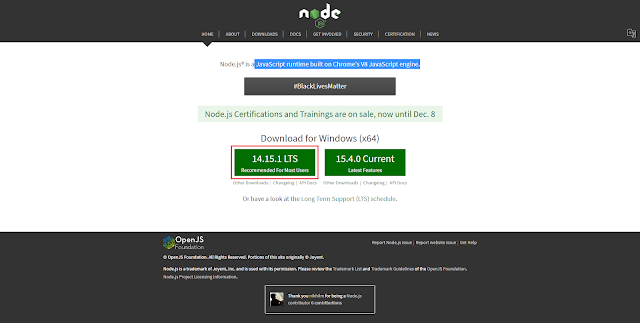CSS 預處理器「LESS」

一、介紹 LESS 目的是擴充 CSS 語法,但無法直接被瀏覽器所使用,必須再經過 LESS 直譯器處理成 CSS 語法才可被瀏覽器支援,因此類似 CSS 的語法糖。 二、專案架構 圖、Visual Studio 2019 專案架構 三、安裝 圖、開啟 命令提攜字元 > 切換到 專案資料夾 > 輸入 指令 yarn add less less-loader css-loader style-loader 指令 yarn add less less-loader css-loader style-loader 四、操作步驟 圖、新增 main.less 原始碼 @width: 10px ; @height: @width + 10px ; #header { width : @width ; height : @height ; } 圖、修改 main.js 原始碼 const path = require ( 'path' ); const glob = require ( 'glob' ); let exps = [ { entry: glob.sync( "./Src/Less/**/*.less" ), output: { filename: 'main.css' , path: path.resolve( "./Content/Target/Css" ), }, module : { rules: [ { test: /\.less$/ , use: [ { loader: "style-loader" , }, { ...